パソコンを使うのが当たり前になった現在、膨大なデータが詰まっているパソコンは、会社・個人の命と言っても過言ではありません。
そのパソコンからもし情報が漏れてしまったら…。考えるだけで恐ろしくないですか?
最近はコロナ禍の影響でテレワークの実施が増え、パソコンなどの社外への持ち出しによりウイルス感染が増えています。
また、フィッシングメールも巧妙化しており、SMSやビジネスメールが狙われています。
そこで!
あなたの大切な情報を守るため、セキュリティソフトの大切さ、オススメのソフトをお教えします。
この記事を読むことで、セキュリティの重要性を知ることができ、すぐにでも対策をしたくなりますよ♪
ぜひ参考にしてみてくださいね。
セキュリティソフトの3つ役割!
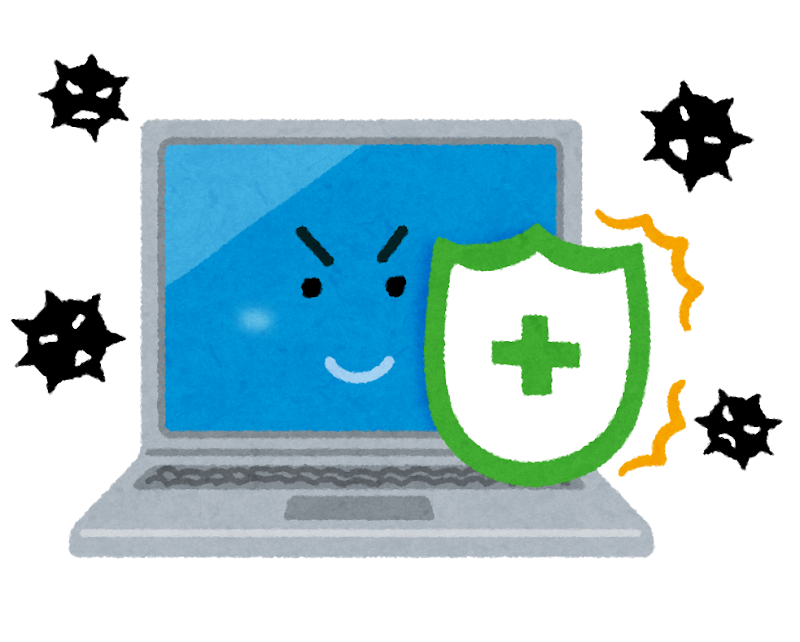
まず、セキュリティがどんな役割を果たしているのかをお話します。
シンプルですが、それらの機能がウイルスからパソコンの中の大切な情報を守る、立派な役目を果たしているのです。
今までセキュリティを入れることを後回しにしていた方も、この項目を読んで改めて、セキュリティの必要性を理解してもらえたらと思います。
➀ウイルス感染を防ぐ
セキュリティソフトとして、一番重要な役割です。
メールのファイルや広告など、様々な経路で侵入しパソコンに危害を加えるウイルスの存在を感知し、無害化したり隔離して被害が及ばないように封じてくれます(アンチウイルス)。
セキュリティソフトが入っていないと、パソコンの中をウイルスに好き放題荒らされてしまいます。
➁個人情報を守る
今お使いのパソコンの中には、あなたの情報だけでなく、取引先のお客様の情報も全て入っていますよね。
セキュリティソフトは、大切な情報が外へ漏れないように見張ってくれる役割も担っています。
情報の登録をすることで、その個人情報が漏れそうになった時に警告を発してくれます。そうすることで、知らない間に情報が漏れることを防ぎます。
➂迷惑メール(ウイルスメール)の振り分け
宣伝や勧誘などのランダムに大量に送られてくる迷惑メールや、ウイルスやスパムウェアを含んだ悪質メールを必要なものと分けてくれます。
悪質と思われる特定ユーザーからのメールを判別したり、自動的に「迷惑フォルダ」やごみ箱に振り分けてくれるため、過って悪質メールを開いてしまう確率が激減します。
このように、この3つの機能だけでもとても大切な役割を果たしていることが分かると思います。セキュリティソフトを入れるだけで安心感が全く違います。
セキュリティソフトがない状態というのは、これら全てが守られていないということです。肝に銘じておきましょう。
ウイルスに感染するとどうなるの!?
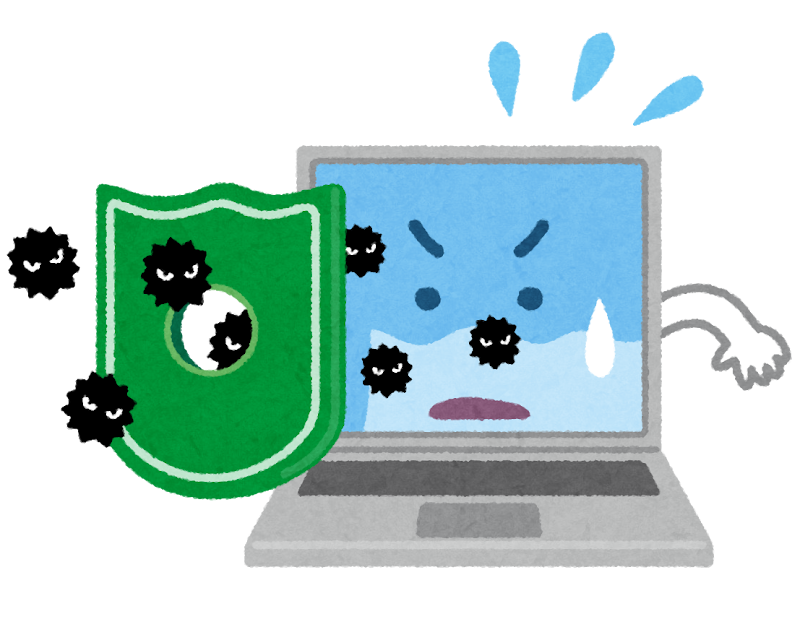
パソコンでやり取りをするのが当たり前の今、パソコンには大事なデータが沢山入っていますよね。
その情報の数と共に、ウイルスの数と種類もどんどん増えていっています。
ウイルスに感染したらどうなるのか。
その脅威を知っておくことは、ウイルス感染を防ぐことに繋がります。
それでは、ウイルスに感染してしまった場合何が起きてしまうのか、簡単にご説明します。
➀業務がとまる
パソコン業務中心の多くの会社にとって、「パソコンが使えない=仕事ができない」なので、かなり支障が出てしまうと思います。
ウイルスの中には、ファイルやフォルダを勝手に削除する機能を持ったものがいて、OSやアプリケーションの動作に必要なファイルも削除する恐れがあります。
削除されてしまうと、今までのデータが消えてしまったり、パソコンが正常に動かなくなってしまいます。
パソコンが動かなくなることは勿論、データが削除されたら取引相手とのやり取りが遅れてしまい、信用度の低下につながってしまいます。
➁顧客情報・個人情報の漏洩
お客さんや取引先の個人情報流出が一番怖いですよね。
こちらは周知の事実だと思いますが、ウイルスの中にはインターネットにアクセスし、ファイルやパスワード、クレジット番号などの個人情報や社外秘の情報を流出させるものがいます。
流出したら最後、会社の信用度はガタ落ち、最悪の場合倒産するケースも珍しくありません。
➂ウイルス付きメールの大量配信
ウイルスの中には、メールを送信する機能を持つものがいます。
これらは感染したパソコンに保存されているメールアドレスを集め、勝手にウイルスメールを送信してしまいます。
知らないうちに送信されてしまうため被害に気付きにくいことが特徴で、気づいた時には手遅れなほど被害が広まっていた…なんてことになりかねません。
このように、ウイルス感染の加害者になってしまう恐れも秘めているのです!
➃データをロックされる
ウイルスの中には、パソコンの権限を奪ってパソコン内のデータにロックをかけてしまうものもいます。
データをロックした上で、「解除してほしければ身代金を用意しろ」と、脅してくるのです。
特に会社のパソコンでこのウイルスに感染した場合、データの中に重要な情報が多く入っているので無視することは出来ませんよね。
しかし、お金を払ったからといってデータが解除される保証もありません。お金だけ取られて逃げられる可能性だって十分にあるのです。
こちらの被害はほんの一部にしかすぎませんが、ウイルス感染の恐ろしさを理解して頂けたかと思います。
自分たちだけではなく取引先へも被害が及び、信用性を失う危険性があります。
信用性が重要な会社にとって、ウイルスに感染が原因で今までの信用が崩れてしまうことは避けたいですよね。
防げるリスクは事前に防いでしまいましょう!
「とりあえず無料の対策ソフト入れておくか」…と思っているそこのあなた!
これまでの内容で、セキュリティソフトは入れたほうが良いということが分かったかと思います。
しかし、無料版を入れようとしている場合は要注意です!
無料版は、ウイルス検出に穴があったり、サポート体制が整っていなかったり、危険なサイトを事前に警告する機能が備わっていなかったり…。
無料版だと、ソフトを入れてもなお、ウイルスの脅威に晒されることになります。
また、ウイルス対策ソフトを入れたとしても、安心できない世の中になってきています。
無料セキュリティソフトはなぜやめた方がいいのか、下の記事で詳しく説明しているので、ぜひお読みください!
ウイルスの種類と感染経路についても書いているので今後の参考になりますよ♪

Windows10のウイルス対策機能「Windows Defender」
実は、Windows10には「Windows Defender(ウインドウズ ディフェンダー)」というセキュリティ保護機能が標準搭載されているようです。
Windows Defenderの主な役割は「コンピューターウイルスやスパムウェアの発見と駆除」であり、保護を有効にしておくと裏側で常に見張りを行い、不審なものを発見したらユーザーに警告してくれます。
「ウイルス対策ソフトをどうしても入れたくない」「コストをかけたくない」という方は、Windows Defenderだけは必ず設定しておきましょう!
新しいウイルスにも対応できるよう、アップデートも定期的に行っています。
アップデート情報はMicrosoftの公式ブログでも確認できるため、見落とさないように注意しましょう!
Windows Defenderの3つの機能
- ・リアルタイム保護
- パソコンを常時監視し、ウイルスの不正侵入を防ぎます。
web上でダウンロードしたファイルなどの中身を検査し、ウイルスを検知してくれます。 - ・スキャン保護
- 保存済みのファイルや資料などをスキャンして、ウイルスの有無を確認できます。
- ・ファイアーウォール
- インターネット接続時に不正アクセスや不審な情報が入り込むのを防ぐ機能です。
不正アクセスなどを検知した場合、その外部通信を遮断することができます。
Windows Defenderの設定方法
➀画面左下の「Windowsマーク」をクリック

➁「設定」の歯車マークをクリック

➂設定ページの「更新とセキュリティ」を開く

➃「Windowsセキュリティ」の中にある「ウイルスと脅威の防止」をクリック

➄ウイルスと脅威の防止の設定の下にある「設定の管理」をクリック

➅「リアルタイム保護」「クラウド提供の保護」「サンプルの自動送信」それぞれのスイッチをオンにする

☆尚、Defenderを作動させているとアプリのインストールに支障が出たり、動作が重くなったりするようです。
その場合は、一時的にDefenderの機能を「無効」にするといいでしょう。
再起動をしたり一定時間おくと設定が自動的に有効になるので、設定変更を忘れてしまっても安心です。
Windows Defenderの注意点
- ・迷惑メールや不適切なweb広告をブロックする機能は備わっていない
- ・Windows Defenderが認識していない未知のウイルスを検知・除去することはできない
ウイルスは新しいものがドンドン生み出されるものなので、特に2点目は注意が必要です。
不安な方は、有名で信頼性の高いセキュリティソフトを導入することをおススメします!
これで安心♪おすすめのセキュリティソフト3選
![]()
それでは、今までの説明踏まえて、おすすめのウイルス対策ソフトをお教えします。
沢山ある対策ソフトの中でも、実績があり機能の優れたものを選びました。
ぜひ参考にしてくださいね。
ノートン (Symantec Corporation)

出典元:ノートンHP ※画像以外の商品もあります。
ノートンは世界No.1のシェアを誇っており、信頼性が非常に高いです。
ほぼ100%近いウイルス検出率、怪しいWebサイトの注意喚起、年中チャットサポートを利用できるなどの様々なメリットがあります。
ただし、期限がくると自動更新される機能がついているため、更新を忘れる心配はなくなりますが、使っていない場合でも自動更新されてしまうため注意が必要です。
また、対応台数が少ないため、個人か小規模会社に向いています。
カスペルスキー (Kaspersky Lab)

出典元:カスペルスキーHP
カスペルスキーはウイルスの検知率が高く、スキャン速度も速いソフトです。
また、AV-Comparatives(第三者評価機関)による調査でセキュリティソフトの中で7年連続1位を獲得するなど実績があるため信頼できます。
新種のウイルスへの対応力の良さ、アプリケーションの監視、Webカメラの覗き見など機能面でも充実しています。
一方、動画が再生されなかったり、アップデート後に見ていたサイトが見れなくなる可能性があります。その場合はすぐにサポートセンターに連絡しましょう。
アフターサポートが充実しているため、初心者におすすめ。また、複数の端末でセキュリティソフトを導入したい企業、業務用のPCとスマートフォン、タブレットを併用している企業に向いています。
EX-AntiMalware v7 (FuvaBrain)
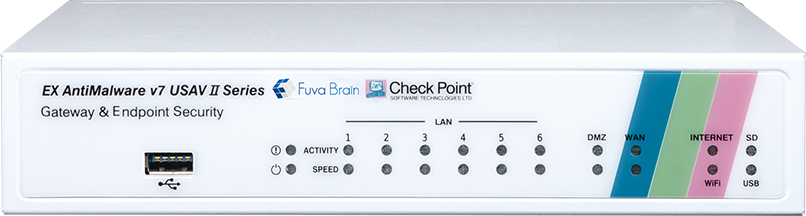
出典元:FuvaBrainHP ※画像以外の商品もあります。
こちらは、現在の様々な場所での働き方にあったエンドポイントセキュリティ(情報の本体ではなく、末端の通信機器のウイルス感染を防ぐもの)ソフトです。
ランサムウェア対策に優れており、ランサムウェアの暗号化活動を検知、初期段階で破壊活動と暗号化を停止させます。
また、全てのパソコンの設定・更新・検知を一元管理。更新漏れによるウイルス感染を防ぎます。
デメリットとして、インストール後に動きが重くなるところです。
一元管理しにくい、従業員数の多い大企業に向いています。
知って得する、最近のセキュリティソフト事情!
最後に、通常のウイルス対策ソフトでは守り切れない部分が増えてきていることについてお話します。
以前は社内のサーバーやデスクトップPCの対策を行っていればよかったものが、ノートPCやスマホから業務を行うことが増えてきていて、末端の機器(エンドポイント)を守る必要がある世の中になりました。
また、「標的型攻撃」という特定の相手に継続的にウイルス攻撃をするサイバー犯罪も増えており、情報は常に危険にさらされています。
そこで、これらのエンドポイントやそこに保存している情報を守るエンドポイントセキュリティというものが注目され始めています。
社会の変化と共に、セキュリティソフトへの見方も変化させていく必要があるのです。
まとめ
いかがでしたか。セキュリティについて、必要な知識が増えたかと思います。
今回の内容を簡単にまとめました。
- 個人でも法人でも、PCに大切な情報が少しでも入っている場合は、セキュリティソフトは入れた方がいい。
- 無料版より有料版を入れるべき!
- 働き方の変化やウイルスの進化に応じて、エンドポイントセキュリティ対策を行う必要がある。
多くの従業員がいて、全員をしっかり管理できない場合、セキュリティソフトを入れることで防げられるウイルスは沢山あります。まだ未導入の方、会社さんはすぐに導入することをおススメします。
オフィ助は、今回紹介したセキュリティソフトの内、エンドポイントセキュリティソフトであるFuvaBrainのEX-AntiMalwareを取り扱っております。
不安なことは何でもご相談に乗りますので、お気軽にオフィ助までお問い合わせください。


コメント